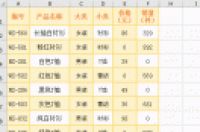有时候我们在日常工作中经常要输入数字序列,一个一个输入明显是不符合现在的办公速度,繁琐之余还影响编辑表格的进程及对表格的编辑,那么如何在EXCEL里面输入1到100这样的数字序列呢,下面我就来说一些方法供需要的朋友进行参考使用:
方法汇总1:第一种方法:在上一单元格写入1,下一单元格写入2,用鼠标左键选中这两个单元格拖选,然后点住选框中右下角的小黑点,当光标成黑十字形状时,就可以点住鼠标左键下拉拖拽,这个时候1到100的数字序列就出来了(如下图):2:第二种方法:在你要求编辑的单元格起点写入数字“1”回车,再用鼠标左键回点一下此单元格,然后再点击菜单栏中的“编辑”,在“编辑”下拉栏中选择“填充”中的“系列”点击,在出现的“序列”面板中的“序列产生在”中选择“列”,在类型中选择“等差序列”,最后在步长值填写“1”终止值你想填写多大看自己的需要,在这里我填写25,便于讲解,点击确定后,1-25的序列就出现了(如下图):3:第三种方法:在你要求编辑的单元格起点写入数字“1”回车,再用鼠标左键回点一下此单元格,点住选框中右下角的小黑点,当光标成黑十字形状时,就可以点住鼠标左键下拉拖拽至24,这个时候就会出现相同的序列数,点击右下角出现的“自动填充选项”,在出现的选项中选择“填充序列”,这个时候24个1的相同数字序列就就了1-24的数字序列了(如下图):4:第四种方法:在你要求编辑的单元格起点输入下拉填充公式=row(a1)回车,出现数字"1",然后用鼠标左键点住此单元格选框中右下角的小黑点,当光标成黑十字形状时,就可以点住鼠标左键下拉拖拽,这样1-24的数字序列就自动出现了(如下图):
END